CAD上机实验指导书
【最新推荐】cad指导书-word范文 (9页)

本文部分内容来自网络整理,本司不为其真实性负责,如有异议或侵权请及时联系,本司将立即删除!== 本文为word格式,下载后可方便编辑和修改! ==cad指导书篇一:CAD上机指导书201X-201X(1)学期上机指导实验一熟悉CAD绘图界面实验目的:熟悉CAD绘图界面并掌握基本操作;实验环境:AutoCAD201X实验内容:1、练习启动AutoCAD201X的两种方法;2、练习打开、移动工具栏,改变工具栏形状以及关闭工具栏;3、练习新建、打开、保存和关闭图形文件;4、以直线命令为例,练习由下拉菜单、工具条、键盘输入等几种常用的调用命令方法并注意命令提示行信息。
5、学会利用帮助信息进行学习。
实验要求:1、在校园邮箱http://172.16.100.253上申请好邮箱2、将作业存放在自己的邮箱中,待以后提交实验二绘图环境的设置实验目的:熟悉AUTOCAD绘图环境和基本操作,特别对“工具”中的“选项”设置和命令的交互要掌握。
实验环境: AutoCAD201X实验内容:实验要求:1.熟悉图形文件的新建、打开等基本操作以及基本绘图环境设置。
2.启动AutoCAD201X,设置绘图环境(向导、格式菜单)。
要求:A3幅面(420X297),单位十进制、公制、精度为0,正方向为逆时针,基准方向为东。
打开栅格(F7)、捕捉(F9),极坐标模式(F6)。
保存文件:A2.DWT,出现样板文件说明窗口后填入:A3幅面、公制、我国绘图标准。
确定后关闭文件。
1、在校园邮箱http://172.16.100.253上申请好邮箱2、将作业存放在自己的邮箱中,待以后提交实验三图层与坐标实验目的:学会创建图层;练习坐标输入定位点,绘制简单线条。
实验环境:AutoCAD201X实验内容:1、练习创建图层、设置图层特性、控制图层状态2、完成下列图形绘制。
3、练习圆及圆弧绘制实验要求:1、在校园邮箱http://172.16.100.253上申请好邮箱2、将作业存放在自己的邮箱中,待以后提交实验四(来自:WWw. : cad指导书 )绘制简单几何图形一实验目的:掌握利用精确CAD辅助绘图工具绘图;练习绘制点和线。
cad实验指导

计算机绘图实践上机指导书本指导书在实践上机内容充分考虑到我校实际情况和专业需要,注意习题的典型性,力求让学生在每一次的实践环节中学以致用,联系实际,通过练习掌握AutoCAD在工程制图和工程设计中的应用。
目录上机实践一 AutoCAD2006基本操作、绘图环境和基本绘图命令上机实践二基本绘图命令、图层、颜色、线型、线宽、基本编辑工具上机实践三文字与尺寸标注、工程图样的绘制上机实践一 AutoCAD基本操作、绘图环境和基本绘图命令本次实践包括了AutoCAD基本操作、绘图环境和基本绘图命令三项内容,其目的在于使同学尽快的掌握在AutoCAD系统下绘图的基本操作方法。
下边分别给出了各项内容的具体任务:AutoCAD基础一.目的1.熟悉AutoCAD用户界面、下拉式菜单内容、各工具栏图标的含义。
2.掌握AutoCAD文件管理命令。
3.掌握创建新图形文件的方法。
二.要求与内容1.用文件(File)→打开(open)命令,打开AutoCAD2006\sample下的图形文件,并用缩放(zoo)、平移(pan)命令对其进行细致的浏览。
2.创建图名为A2、A3、A4、A5图幅新图形文件。
三.步骤1.双击图标,启动AutoCAD,单击文件(File)→打开(open),打开AutoCAD\sample 图形文件,用缩放(zoom)→窗口缩放(window zoom)→缩放上一个(previews zoom)→实时缩放(realtime zoom)→全部(All),平移(pan)命令,对该图形文件进行局部细致的浏览。
2.建立A3文件:单击文件(File)→新文件(New),在弹出式(选择样板)对话框,点击右下方打开按钮,选择无样板打开(公制),此时,完成新文件的建立。
将图形文件保存,名字输入框中输入A3。
A2、A4、A5创建方法与上述一致。
绘图环境设置、常用绘图命令一.目的1.掌握绘图的单位设置、图形界限设置、绘图比例设置。
CAD制图 实验指导书

《CAD制图》上机实验指导书适用专业:工业工程制定人:刘勇贵州大学2014 年8 月前言本课程是学生在学习《计算机文化基础》、《工程图学》等课程基础上开设的一门计算机辅助软件应用的个性选修课,选用的是美国AUTODESK公司开发的计算机辅助设计绘图软件Auto CAD,该软件广泛应用于机械、建筑、广告、艺术、电子、数码等专业设计等领域,具有较强的系统性、创新性、针对性和实用性。
通过对该软件的学习,有助于学生熟悉机械工程图纸的设计及绘制,有助于加强学生对企业产品结构、产业结构、企业结构、管理结构和生产方式的了解,对工业等生产过程进行初步的系统规划与设计、评价与创新。
本课程主要介绍AutoCAD软件绘制工程图的基本功能、基本操作和相关技术,介绍二维图形编辑技巧、尺寸标注等知识。
为了使学生更好地理解和深刻地把握这些知识,训练和培养二位绘图、复杂曲面、以及面向专业方向的基本应用技能、共设置16学时上机内容。
本指导书的特点:不拘于形式与方法,以达到实验目的为目标,鼓励学生灵活采用所学知识实现其目的。
实验要求在《CAD制图》的课程实验过程中,要求学生做到以下几项:(1)遵守机房纪律,服从辅导教师指挥,爱护实验设备。
(2)预习实验指导书有关部分,认真做好实验内容的准备,就实验可能出现的情况提前作出思考和分析。
(3)仔细观察上机时出现的各种现象,记录主要情况,作出必要说明和分析。
(4)认真书写实验报告。
实验报告包括实验目的和要求,实验情况及其分析。
对需编程的实验,写出程序设计说明,给出源程序框图和清单。
(5)实验课程不迟到。
如有事不能出席,所缺实验一般不补。
目录1、实验一 AutoCAD界面熟悉和基本操作··············································································52、实验二简单图形的绘制····························································································83、实验三坐标捕捉及图形编辑···················································································104、实验四文本及标注·······································································································125、实验五综合练习············································································································156、实验报告格式··············································································································18实验一 AutoCAD界面熟悉和基本操作一、实验目的通过实验,理解和掌握如下内容:·AutoCAD软件的启动方法和界面的定制;·图层、单位和图幅的设置;·命令和数据的输入方法;·命令的重复终止和取消方法;·样板文件的制作;·图形文件的建立打开和存储;·退出系统的操作方法;二、实验器材(1)计算机一台。
建筑CAD实训(实践)指导书
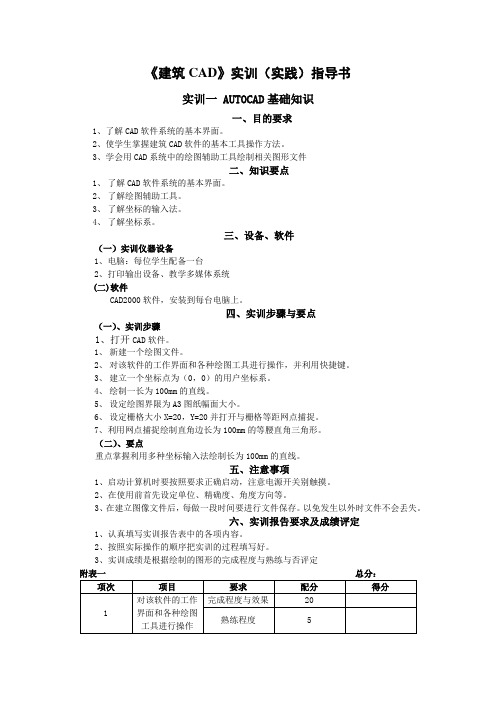
《建筑CAD》实训(实践)指导书实训一 AUTOCAD基础知识一、目的要求1、了解CAD软件系统的基本界面。
2、使学生掌握建筑CAD软件的基本工具操作方法。
3、学会用CAD系统中的绘图辅助工具绘制相关图形文件二、知识要点1、了解CAD软件系统的基本界面。
2、了解绘图辅助工具。
3、了解坐标的输入法。
4、了解坐标系。
三、设备、软件(一)实训仪器设备1、电脑:每位学生配备一台2、打印输出设备、教学多媒体系统(二)软件CAD2000软件,安装到每台电脑上。
四、实训步骤与要点(一)、实训步骤1、打开CAD软件。
1、新建一个绘图文件。
2、对该软件的工作界面和各种绘图工具进行操作,并利用快捷键。
3、建立一个坐标点为(0,0)的用户坐标系。
4、绘制一长为100mm的直线。
5、设定绘图界限为A3图纸幅面大小。
6、设定栅格大小X=20,Y=20并打开与栅格等距网点捕捉。
7、利用网点捕捉绘制直角边长为100mm的等腰直角三角形。
(二)、要点重点掌握利用多种坐标输入法绘制长为100mm的直线。
五、注意事项1、启动计算机时要按照要求正确启动,注意电源开关别触摸。
2、在使用前首先设定单位、精确度、角度方向等。
3、在建立图像文件后,每做一段时间要进行文件保存。
以免发生以外时文件不会丢失。
六、实训报告要求及成绩评定1、认真填写实训报告表中的各项内容。
2、按照实际操作的顺序把实训的过程填写好。
3、实训成绩是根据绘制的图形的完成程度与熟练与否评定实训二、绘图命令一、目的要求1、掌握常见的绘图命令的执行及参数设置。
2、掌握常见的绘图命令的作用及具体的应用范围。
3、掌握常见的绘图命令的快捷键操作。
二、知识要点1、运用直线类命令绘制墙体、窗、辅助线以及其他建筑部位的轮廓线等。
2、运用曲线类命令绘制飘窗、门、建筑曲线轮廓线、各类家具等。
3、运用填充类命令绘制各类建材图例、阳台局部等。
三、设备材料(软件)(一)实训仪器设备1、每位学生配备一台电脑2、打印输出设备、教学多媒体系统(二)软件CAD2000软件,安装到每台电脑上。
AutoCAD实验指导书 上机实践操作指导
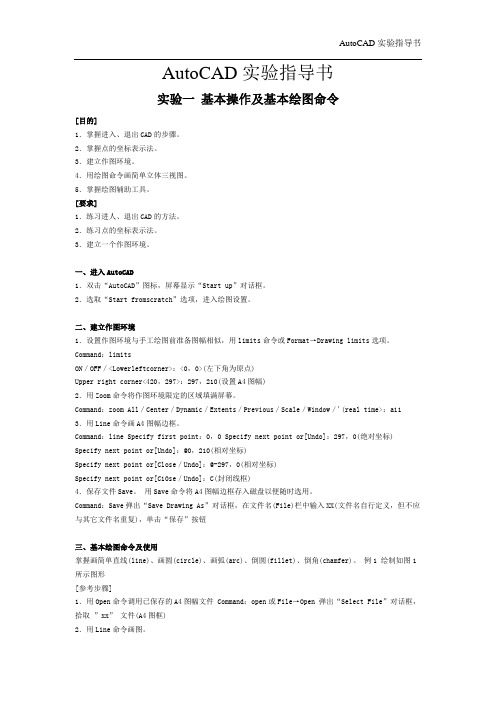
AutoCAD实验指导书实验一基本操作及基本绘图命令[目的]1.掌握进入、退出CAD的步骤。
2.掌握点的坐标表示法。
3.建立作图环境。
4.用绘图命令画简单立体三视图。
5.掌握绘图辅助工具。
[要求]1.练习进人、退出CAD的方法。
2.练习点的坐标表示法。
3.建立一个作图环境。
一、进入AutoCAD1.双击“AutoCAD”图标,屏幕显示“Start up”对话框。
2.选取“Start fromscratch”选项,进入绘图设置。
二、建立作图环境1.设置作图环境与手工绘图前准备图幅相似,用limits命令或Format→Drawing limits选项。
Command:limitsON/OFF/<Lowerleftcorner>:<0,0>(左下角为原点)Upper right corner<420,297>:297,210(设置A4图幅)2.用Zoom命令将作图环境限定的区域填满屏幕。
Command:zoom All/Center/Dynamic/Extents/Previous/Scale/Window/'(real time>:a11 3.用Line命令画A4图幅边框。
Command:line Specify first point:0,0 Specify next point or[Undo]:297,0(绝对坐标) Specify next point or[Undo]:@0,210(相对坐标)Specify next point or[Close/Undo]:@-297,0(相对坐标)Specify next point or[C10se/Undo]:C(封闭线框)4.保存文件Save。
用Save命令将A4图幅边框存入磁盘以便随时选用。
Command:Save弹出“Save Drawing As”对话框,在文件名(File)栏中输入XX(文件名自行定义,但不应与其它文件名重复),单击“保存”按钮三、基本绘图命令及使用掌握画简单直线(line)、画圆(circle)、画弧(arc)、倒圆(fillet)、倒角(chamfer)。
《cad》上机实训指导书
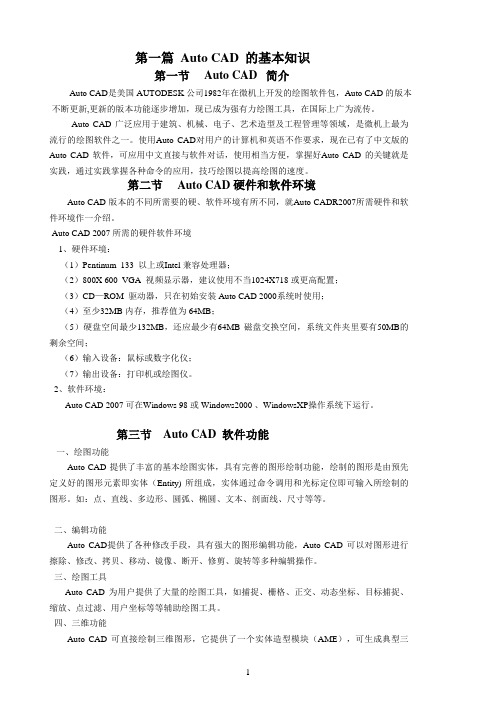
第一篇 Auto CAD 的基本知识第一节 Auto CAD 简介Auto CAD是美国 AUTODESK 公司1982年在微机上开发的绘图软件包,Auto CAD 的版本不断更新,更新的版本功能逐步增加,现已成为强有力绘图工具,在国际上广为流传。
Auto CAD 广泛应用于建筑、机械、电子、艺术造型及工程管理等领域,是微机上最为流行的绘图软件之一。
使用Auto CAD对用户的计算机和英语不作要求,现在已有了中文版的Auto CAD 软件,可应用中文直接与软件对话,使用相当方便,掌握好Auto CAD 的关键就是实践,通过实践掌握各种命令的应用,技巧绘图以提高绘图的速度。
第二节 Auto CAD 硬件和软件环境Auto CAD 版本的不同所需要的硬、软件环境有所不同,就Auto CADR2007所需硬件和软件环境作一介绍。
Auto CAD 2007 所需的硬件软件环境1、硬件环境:(1)Pentinum 133 以上或Intel 兼容处理器;(2)800X 600 VGA 视频显示器,建议使用不当1024X718 或更高配置;(3)CD—ROM 驱动器,只在初始安装 Auto CAD 2000系统时使用;(4)至少32MB 内存,推荐值为 64MB;(5)硬盘空间最少132MB,还应最少有64MB 磁盘交换空间,系统文件夹里要有50MB的剩余空间;(6)输入设备:鼠标或数字化仪;(7)输出设备:打印机或绘图仪。
2、软件环境:Auto CAD 2007 可在Windows 98 或 Windows2000 、WindowsXP操作系统下运行。
第三节 Auto CAD 软件功能一、绘图功能Auto CAD 提供了丰富的基本绘图实体,具有完善的图形绘制功能,绘制的图形是由预先定义好的图形元素即实体(Entity) 所组成,实体通过命令调用和光标定位即可输入所绘制的图形。
如:点、直线、多边形、圆弧、椭圆、文本、剖面线、尺寸等等。
上机指导书

——AutoCAD2008仇学青主编二零零九年十月目录AutoCAD上机实验一 (1)AutoCAD上机实验二 (3)AutoCAD上机实验三 (5)AutoCAD上机实验四 (7)AutoCAD上机实验五 (10)AutoCAD上机实验六 (12)AutoCAD上机实验七 (14)AutoCAD上机实验八 (16)AutoCAD上机实验九 (18)补充绘图题 (21)AutoCAD上机实验一一、上机练习目的1.熟悉AutoCAD绘图界面及系统启动、关闭、文件存储等操作方法。
2.掌握直线命令、删除命令的操作方法及点的坐标的几种输入方法。
3.初步了解三视图的作图方法。
二、练习内容绘制三视图(图号001)。
三、练习要求1.用A3图幅,横放。
2.不标注尺寸,画标题栏外边框线,不画标题栏内细实线。
3.布图不一定要匀称(以后可采用移动命令调整视图位置)。
四、绘图方法与步骤1.启动AutoCAD2008系统,进入AutoCAD2008绘图界面。
2.用新建命令建立一个新图形文件。
3.绘A3图幅边界线(细实线)打开正交(ORTHO)按钮,启用直线命令,采用绝对直角坐标输入方法。
4.绘制图框线(粗实线)启用多段线命令,线宽设置为0.7mm,采用相对直角坐标输入方法。
5.绘制标题栏外边框线(粗实线)采用“相对极坐标”输入方法。
启用多段线(Pline)命令,线宽设置为0.7mm,根据提示完成。
6.绘制三视图启用多段线命令,线宽设置为0.7mm,采用“直接距离”和“相对极坐标”输入方法。
(1)绘制主视图(2)绘制俯视图(3)绘制左视图五、注意事项1.绘制图形前,应先均匀布置好三视图的位置,确定三个视图的起点A、B 、C的坐标。
2.用“直接距离”输入点的坐标时,应在确定线段起点后,拉出橡皮线,指示画线方向,再输入线段长度值。
图001简易标题栏尺寸AutoCAD上机实验二一、上机练习目的1.掌握图形界限及单位的设置。
2.掌握图层的建立及颜色、线型设置的操作方法。
AutoCAD上机实验指导书知识讲解

A u t o C A D上机实验指导书目录上机实训一 AutoCAD基础训练一(3学时) (1)上机实训二 AutoCAD基础训练二(3学时) (3)上机实训三 AutoCAD基础训练三(3学时) (5)上机实训四 AutoCAD综合训练一(3学时) (7)上机实训五 AutoCAD综合训练二(3学时) (9)补充练习 (11)绘图样板设置 (16)收集于网络,如有侵权请联系管理员删除上机实训一 AutoCAD基础训练一(3学时)本实验可不标注尺寸。
图1图2图3收集于网络,如有侵权请联系管理员删除图4图5图6收集于网络,如有侵权请联系管理员删除上机实训二 AutoCAD基础训练二(3学时)本实验要求标注尺寸。
图1收集于网络,如有侵权请联系管理员删除图2图3收集于网络,如有侵权请联系管理员删除图4上机实训三 AutoCAD基础训练三(3学时)本实验要求标注尺寸。
图1收集于网络,如有侵权请联系管理员删除收集于网络,如有侵权请联系管理员删除图2图3 图4图3图5上机实训四 AutoCAD综合训练一(3学时)本实验要求标注尺寸。
图1收集于网络,如有侵权请联系管理员删除图2图3图4收集于网络,如有侵权请联系管理员删除上机实训五 AutoCAD综合训练二(3学时)图1图2补充练习图1图2图3图4(按1:1绘制,注意标注样式设置)图5图6图7绘图样板设置AutoCAD是使用较广的一种通用图形处理软件,在企业中使用越来越来普遍。
但要绘制出符合我国机械制图标准的工程图,需要设置好绘图环境才能达到事半功倍的目的,而且每画一张新图都要重新创建,此过程较繁锁。
另一方面,在企业之间甚至企业内部由于不同用户设置的绘图环境不同给用户的技术文件交流造成混乱与障碍的现象时有发生。
为此可利用AutoCAD2008提供的模板功能将设置好的绘图环境保存为模板文件,从而可大大提高绘图效率,同时还可为技术文件的交流带来方便。
在计算机上绘图时也必须作一些准备工作,这就是设置绘图环境,主要包括对象特性、尺寸标注样式设置、文字样式设置及绘图框、标题栏等,而且这些设置必须符合我国机械制图标准。
CAD上机指导书(终稿)
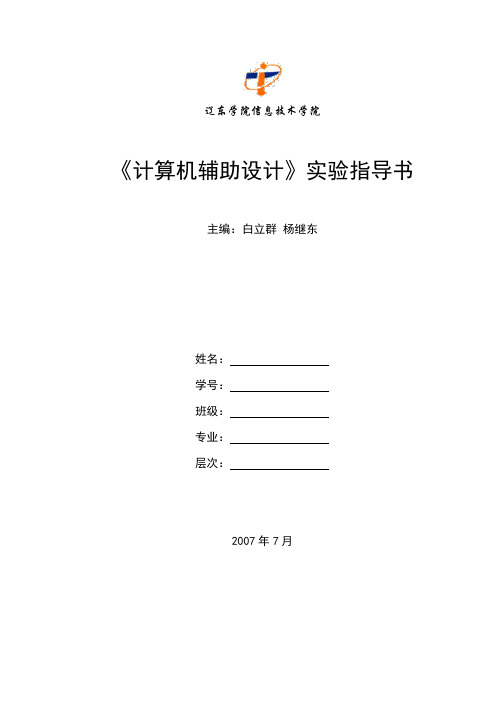
辽东学院信息技术学院《计算机辅助设计》实验指导书主编:白立群杨继东姓名:学号:班级:专业:层次:2007年7月目录实验一:基本操作训练..................................................................错误!未定实验二:图层和文字练习 (5)实验三:常用绘图命令练习 (9)实验四:图形编辑命令训练 (12)实验五:对象捕捉和对象跟踪练习 (17)实验六:尺寸标注练习 (19)实验七:剖面填充练习 (21)实验八:创建与使用图块练习 (24)实验九:创建图样练习 (26)实验十:绘制三维实体练习 (27)实验十一:综合练习 (28)实验一基本操作训练实验类型:实验课时:指导教师:时间:200 年月日课次:第节教学周次:第周实验分室:实验台号:实验员:一、实验目的:熟悉CAD工作界面和基本绘图命令.二、实验内容:1.掌握CAD工作界面2.基本绘图命令.(LINE CIRCLE 命令)3.基本工程图绘图训练.三、实验步骤:1.基本操作训练(1)启动AutoCAD 2004,操作“启动”对话框各选项并熟悉工作界面。
(2)用“选项”对话框修改常用的3项默认系统设置:①选择“显示”标签,设置绘图区背景颜色为白色。
②选择“用户系统配置”标签,设置线宽为随图层显示实际线宽。
③选择“用户系统配置”标签,自定义右键功能。
建议:“自定义右键单击”对话框中,在“默认模式”中选择“重复上一命令”项:在“编辑模式”中使用默认“快捷菜单”项:在“命令模式”中使用默认“快捷菜单:命令选项存在时可用”项。
(3)练习所学的各项命令。
2.工程绘图训练作业:根据所注尺寸1:1绘制图1.1所示的图形,不标注尺寸(由于线型设置还没讲,图中的粗实线与点画线均用默认的细实线代替)。
(a) (b)1.1 一面视图练习练习指导:①用NEW命令(或按钮)新建一张图(默认图幅为A3)。
②用QSAVE命令(或按钮)指定路径,以“一面视图”为名保存。
CAD上机实验指导书

实例一绘制二维图形——起重钩本例制作的图形和尺寸如1-1所示。
本例用到了一些二维作图的基本方法,如圆的画法,修剪,倒角等,是二维视图的经典范例。
图1-11.进入中心线层,单击或输入xline按图1-1的标注画出图1-2所示。
将0,0坐标定位在交点处以便于作图。
再单击或输入offset指定偏移距离或 [通过(T)] <通过>: 90选择要偏移的对象或 <退出>:(选择水平中心线)图1-2指定点以确定偏移所在一侧:(点此线的下方)2.进入画图层,单击或输入line按图1-1所标尺寸画线如图1-3,其中最下面的两条垂直线长度自定,但不要过短。
3. 单击或输入offset,在垂直中心线右方距离为9的地方作一中心线。
图1-3 图1-44.单击或输入circle,画圆心在点1半径为20的圆5,和圆心在点2半径为48的圆6(图1-4)。
5.单击或输入circlecircle 指定圆的圆心或 [三点(3P)/两点(2P)/相切、相切、半径(T)]: t指定对象与圆的第一个切点:选择圆5指定对象与圆的第二个切点:选择线3指定圆的半径: 60重复以上操作,做圆6和线4的切圆,其半径为40。
6.单击或输入trim修剪掉多余线结果如图1-5所示。
图1-57.进入中心线层,根据图1-1中的坐标计算出半径为分别为23和40的圆的圆心的位置。
(分别为点1和点2)通过画辅助圆来确定此两点。
确定点1的辅助圆圆心在点3,半径为71。
确定点2的辅助圆的圆心在点4,半径为60。
单击或输入offset,在点4所在的水平中心线下方距离为15的地方作一中心线。
(图1-6)8.单击或输入circle作圆心在点1半径为23的圆和圆心在点2半径为40的圆。
(图1-7)9.单击或输入circle作与半径为23的圆和半径为40的圆相切,半径为4的圆。
图1-610.单击或输入trim,修剪掉多余线结果如图1-8所示。
11.按图1-1中尺寸对图形倒圆角和倒直角。
AutoCAD实验指导书(范例)

AutoCAD实验指导书(范例)目录一、实验目的与要求二、方法与步骤三、实验过程及内容正文一、实验目的与要求二、方法与步骤三、实验过程及内容四、实验报告填写要求学生需要及时填写实验报告,填写内容为各实验项目最后一项综合练题的解题步骤,并注明各步骤的命令参数。
由于实验时间有限,学生对课程的掌握不同,除安排上机实验之外应另外自行安排时间研究、解决相关知识及问题。
本实验旨在对学生进行AutoCAD的综合考核。
在考核中,学生将需要绘制一份符合要求的二维或三维图形,并添加文字、表格、尺寸标注等信息。
通过本考核,学生将展示他们在AutoCAD中所学的知识和技能,检验他们的实际操作能力。
以“单元平面图zoom练”文件为练对象。
1)使用“选择”命令,选择“主卧”区域内的所有图形对象。
2)使用“选择”命令,选择“主卧”区域内的某一个图形对象。
3)使用“选择”命令,选择“主卧”区域外的所有图形对象。
4)使用“选择”命令,选择“主卧”区域外的某一个图形对象。
4.捕捉快捷菜单的调用1)在“单元平面图zoom练”文件中,选择一个图形对象,右键单击鼠标,调出捕捉快捷菜单。
2)在捕捉快捷菜单中,选择“中心点”,观察图形对象中心点的位置。
1. 按照教材第39页的案例,我们可以使用两种方法来绘制一个200长,100高的矩形。
第一种是参数法,我们可以指定第一点后,使用参数D,然后按照提示,分别输入200和100。
第二种是相对坐标法,我们可以指定第一点后,输入相对坐标“@200,100”。
3. 按照教材第41页的案例,我们可以使用正多边形命令来绘制一个正六边形。
5. 按照教材2.4节的内容,我们可以练图案填充命令,如图2-6所示。
1. 实验目的:学会AutoCAD的基本修改命令,能够根据绘图要求采用适当绘图命令与修改进行图形绘制。
- 复制命令:打开随书光盘“案例文件\第3章\3.1.1复制copy例图”文件,执行复制命令,将例图中的矩形随意复制。
CAD计算机绘图实习指导书,学生用

计算机绘图实验指导书易素君编臧德彦审东华理工大学目录实验一基本操作入门------------------------------------------1实验二绘图及编辑命令的使用方法------------------------------5实验三工程图中的文字输入、尺寸标注及绘图环境的设置---------------9实验四等轴测图的画法-----------------------------------------------------------11实验五工程图绘图实例练习-----------------------------------------------------14实验一基本操作入门一、实验目的和要求(一)熟悉AutoCAD绘图界面。
(二)掌握调入绘图命令的方法。
(三)掌握直线、圆、圆弧、多边形等常用绘图命令的绘图方法。
(四)掌握删除、修剪、偏移、镜像、移动、复制等常用修改编辑命令的用法。
二、上机准备:(一)熟悉启动AutoCAD的操作程序。
(二)熟悉绘图和修改工具栏在界面中的位置以及调入绘图命令的基本方法。
(三)熟悉状态栏在界面中的位置以及状态栏中工具的用途及设置方法。
(四)了解鼠标左右键及键盘上Esc键的用法。
(五)文件的保存。
三、上机操作(一)开机进入程序,双击AutoCAD图标,打开AutoCAD操作界面。
(二)新建文件:启动对话框→选默认设置→公制→确定。
(三)文件取名为:(学号)实验一.dwg ,例如(四)设置对象捕捉:直接将鼠标放在状态栏中的对象捕捉按钮上点鼠标右键→设置→对象捕捉→全部选择→确定,按下状态栏中的对象捕捉按钮及对象追踪按钮。
(五)保存文件:全部图形画完后打开文件菜单→另存为→找到保存路径→确定。
四、绘图步骤(一)图1-1绘图步骤:(重点掌握坐标输入的几种方法。
注意:所有坐标均在英文输入法状态下输入。
)调用绘图工具栏中的直线命令,根据命令行提示,具体操作如下:1)调用直线命令后,在命令行输入60,60(说明:输入绝对坐标)2)命令行提示指定下一点时在命令行输入相对坐标@100,0,回车。
《机械CAD技术基础》上机实验指导书

《机械CAD技术基础》上机实验指导书汪永明编写机械工程学院二○○九年三月目录实验一数据资料的程序化处理上机实验..................................................................(1)实验二工程数据管理及关系型数据库VFP上机实验...................................................(2)实验三基本绘图及编辑命令上机实验.....................................................................(5)实验四图形设置、显示控制和图层上机实验 (6)实验五二维绘图技巧及交互绘制机械图上机实验 (11)实验六参数化绘制机械图上机实验 (12)实验七形文件、幻灯片和脚本文件的创建与应用上机实验 (15)实验八图形系统接口技术上机实验 (17)实验一数据资料的程序化处理上机操作实验一、实验目的1.针对工程设计中不同的数据形式,学会利用计算机采用适当的方式进行处理。
2.复习和进一步掌握一种高级语言。
二、实验内容1、将表1-1中的齿轮标准模数值编入程序。
要求程序运行时,输入模数计算值后,能输出适合的标准模数值。
2、将表1-2中平键和键槽与轴径的尺寸关系表进行程序化处理,要求输入轴径后,能输出相应的键和键槽的剖面尺寸。
表1-1 齿轮标准模数(部分)表1-2 平键和键槽的剖面尺寸(部分)三、实验设备1.硬件:586型号以上微型计算机。
2.软件:Windows 98、Windows XP、Windows 2000操作系统之一,某种高级语言软件(VB、C 等)。
四、实验问答题1.数据资料存储方式有哪几种?五、实验要求1.完成上述实验内容,画出程序流程图。
2.完成实验问答题。
图3 “新建”对话框图4 创建对话框图5 项目管理器图6 “新建数据库”对话框图7 数据库设计器 实验二 工程数据管理及关系型数据库VFP 上机实验一、实验目的1、了解VFoxPro 运行环境及表单制作过程;2、掌握表单制作的方法和初步学会使用项目管理器。
- 1、下载文档前请自行甄别文档内容的完整性,平台不提供额外的编辑、内容补充、找答案等附加服务。
- 2、"仅部分预览"的文档,不可在线预览部分如存在完整性等问题,可反馈申请退款(可完整预览的文档不适用该条件!)。
- 3、如文档侵犯您的权益,请联系客服反馈,我们会尽快为您处理(人工客服工作时间:9:00-18:30)。
《AUTOCAD与地图制图》上机实验指导书
2013年9月
目录
实验一: AutoCAD的基本操作 (1)
实验二:圆和圆弧 (1)
实验三:偏移和阵列 (2)
实验四:图层 (3)
实验五:AutoCAD的文字和表格应用 (4)
实验六:图形尺寸标注练习 (6)
实验七:AutoCAD的图块应用 (7)
实验八:AutoCAD的工程图绘制 (8)
实验一: AutoCAD的基本操作
一、实验目的:
1.掌握AutoCAD2008的界面设置方法;
2.掌握AutoCAD2008的基本绘图方法。
二、实验内容:
1.熟悉AutoCAD 2006的界面
2.熟悉通过“文件”菜单,进行图形文件的新建、打开等基本操作。
3.熟悉基本绘图环境设置,如:绘图环境中工具栏打开或关闭,对象捕捉的设置。
4.设置单位和精度:通过“格式/单位”命令
5.设置图形界限:通过执行“格式/图形界限”命令,以不同图纸和比例,在命令窗口中按提示输入左下角坐标和右上角坐标。
6.改变栅格间距:通过执行“工具/草图设置”命令
7.在绘图区中绘制一个边长为200的正五角星,其内角为36度。
8.按照相关规范绘制如下图形:
其中:边界为0,0到4200,2970,正六边形边长为1000,其余数据自定,但要尽可能与上图相符。
实验二:圆和圆弧一、实验目的:
掌握通过修剪圆得到圆弧的方法
掌握在绘制圆的过程中切点的选取方法
二、实验内容:
绘制下图:
实验三:偏移和阵列
一、实验目的:
掌握阵列命令的两种不同的形式
二、掌握偏移命令的用法
实验内容:
1、利用矩形阵列或偏移命令绘制下图:
实验说明:可以在正交方式下画一条指定长度的直线,利用偏移命令画出棋盘的轮廓。
2、利用环形阵列命令绘制图形:
实验说明:画出心形图案,以两段圆弧的交点作为中心点进行环形阵列
实验四:图层
一、实验目的:
掌握使用图层特性管理器管理图层的方法
二、实验内容:
1、绘制图形并按下图所示的三种方式显示
实验说明:
1、建立如下图层:
2、把不同的对象放在不同的图层
3、绘制完整的图形(只绘制一幅图)
4、通过控制图层的“开/关闭”特性,以三种不同的方式显示图
实验五:文字和表格应用一、实验目的:
1.掌握Autocad中文字的输入和编辑;
2.掌握Autocad中表格的使用。
二、实验内容:
1.定义文字样式,其要求如下表所示:
2.利用多行文字命令mtext输入如下文字:
某工程钢筋配置说明书
3.利用相关文字操作命令,练习如下文字输入:
A0=100 45°φ100 1/2
4.创建如下的标题栏,要求文字为工程标准样式,着色随层。
技术要求:
①工艺均按GB-***进行处理;
②说明锐边按5×45°.
1.定义表格样式,并在当前图形中插入如下表格(表格要求:字高5,数据均居中,其余参数可根据实际自拟)。
实验六:图形尺寸标注
一、实验目的:
1.掌握Autocad中尺寸标注的方法和操作;
2.掌握Autocad中尺寸标注的编辑。
二、实验内容:
1.绘制如下图形,并按照相关规范创建一个自己的标注样式,对图形进行标注。
2.在前面绘制的图形中,进一步练习尺寸标注,并对相关标注进行编辑和调整。
3.练习连续、基线和引线标注,并根据实际对其进行编辑和调整
实验七:AutoCAD的图块应用
一、实验目的:
1.掌握图块的建立和应用操作;
2.掌握块属性的使用;
3.熟悉设计中心、工具选项板的使用。
二、实验内容:
1.绘制如下的符号,设置“标高”属性,然后将其定义为块(块文件也可),块名命名为标高
2、创建属性块:块名“表面粗糙度”、插入点“图形最下点”,创建块后原对象“转换为块”;属性标记“ccd”,提示“输入粗糙度”值”,默认值“2.5”,属性文字采用正中对正方式确定插入点位置。
3.练习将定义的属性块插入到当前图形中。
4.练习利用块编辑器对块和属性进行适当的修改。
(“修改”菜单-)“块说明”;“修改”菜单-)“属性”
实验八:AutoCAD的工程图绘制一、实验目的:
1.掌握综合运用AutoCAD软件的能力;
2.熟悉各类工程图绘制的规范;
3.掌握各类工程图的绘制方法和常见技巧。
二、实验内容:
水利工程图
1.本图是一台卧式水轮发电机组的基础剖面图。
2.一坝体止水缝设置图
3.某溢流坝剖面图
建筑工程图
某住宅楼标准层平面图
某建筑楼梯平面图
某门卫室立面图。
